소셜 미디어 플랫폼이 제공하는 최소한의 기능보다 더 많은 것을 인스타그램에서 찾고 계신가요? 인스타그램의 프로페셔널 계정은 바로 그런 일을 할 수 있는 방법이며, 비즈니스와 인플루언서만을 위한 것이 아닙니다. 전문 인스타그램 계정으로 할 수 있는 일과 프로필을 전환하여 모든 멋진 기능에 액세스하는 방법을 정확하게 설명해 드리겠습니다.
전문가용 인스타그램 계정이란 무엇인가요?
프로페셔널 인스타그램 계정은 비즈니스와 크리에이터의 두 가지 카테고리로 분류할 수 있습니다. 자신을 기업가 또는 아티스트라고 밝히는 사람들에게는 전문가용 계정이 있으면 많은 이점이 있습니다. 반면에 이러한 범주에 속하지 않는 개인도 이러한 계정에서 제공하는 특정 기능을 통해 혜택을 얻을 수 있습니다.
인스타그램에서 전문가 계정으로 마이그레이션하면 ‘인스타그램 인사이트’라는 분석 도구를 통해 유용한 데이터를 얻을 수 있습니다. 이 기능을 통해 사용자는 인구 통계 정보, 활동 수준, 노출 수 및 팔로워 수와 같은 주요 지표를 검토하여 타겟 고객에 대한 심층적인 이해를 얻을 수 있습니다. 또한 게시물과 스토리를 통해 프로필 방문자 수를 추적할 수 있어 효과적인 마케팅 전략 수립에 중요한 정보를 제공합니다.
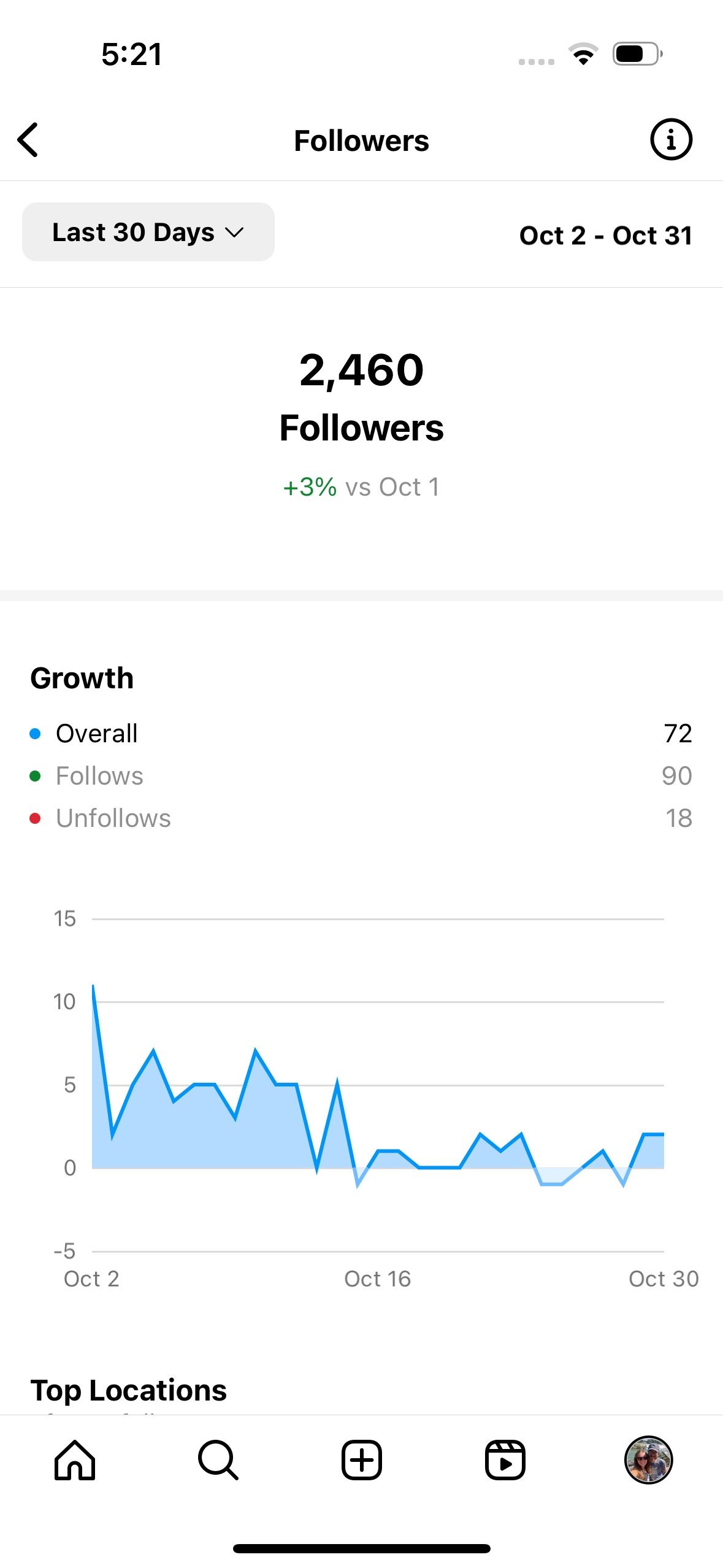
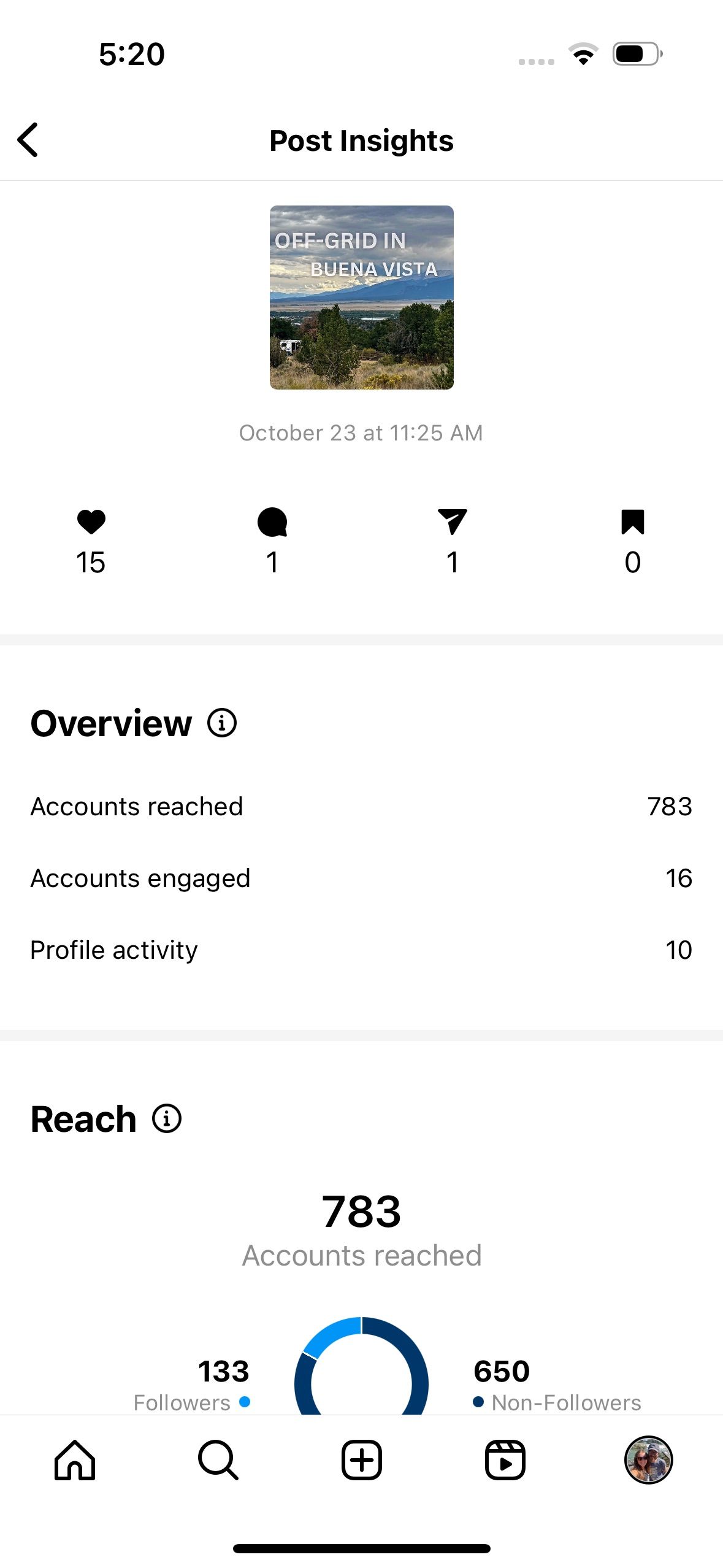
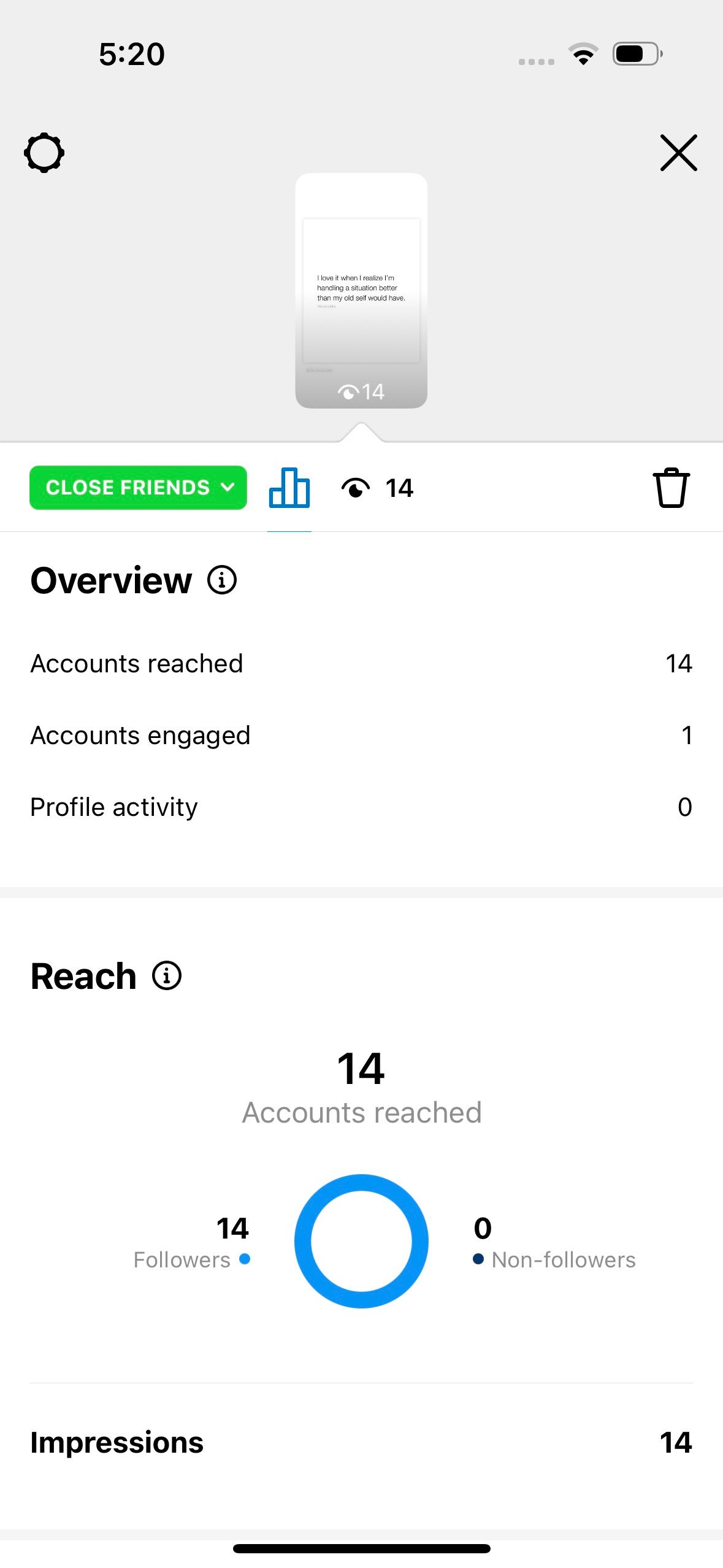 닫기
닫기
주목할 만한 개선 사항 중 하나는 메시징 인터페이스가 기본 받은편지함과 보조 받은편지함을 분리하여 수신되는 커뮤니케이션을 더욱 체계적으로 정리할 수 있도록 개선되었다는 점입니다.
Instagram의 전문가 계정은 플랫폼의 방대한 커뮤니티 내에서 브랜드를 효과적으로 알릴 수 있는 광고 도구에 대한 액세스 권한을 사용자에게 부여합니다. 스폰서 게시물을 통해 콘텐츠를 홍보하는 데는 수수료가 부과되지만, 많은 사람들이 이러한 접근 방식이 도달 범위와 가시성을 확장하는 데 매우 유익하다는 것을 알게 되었습니다.
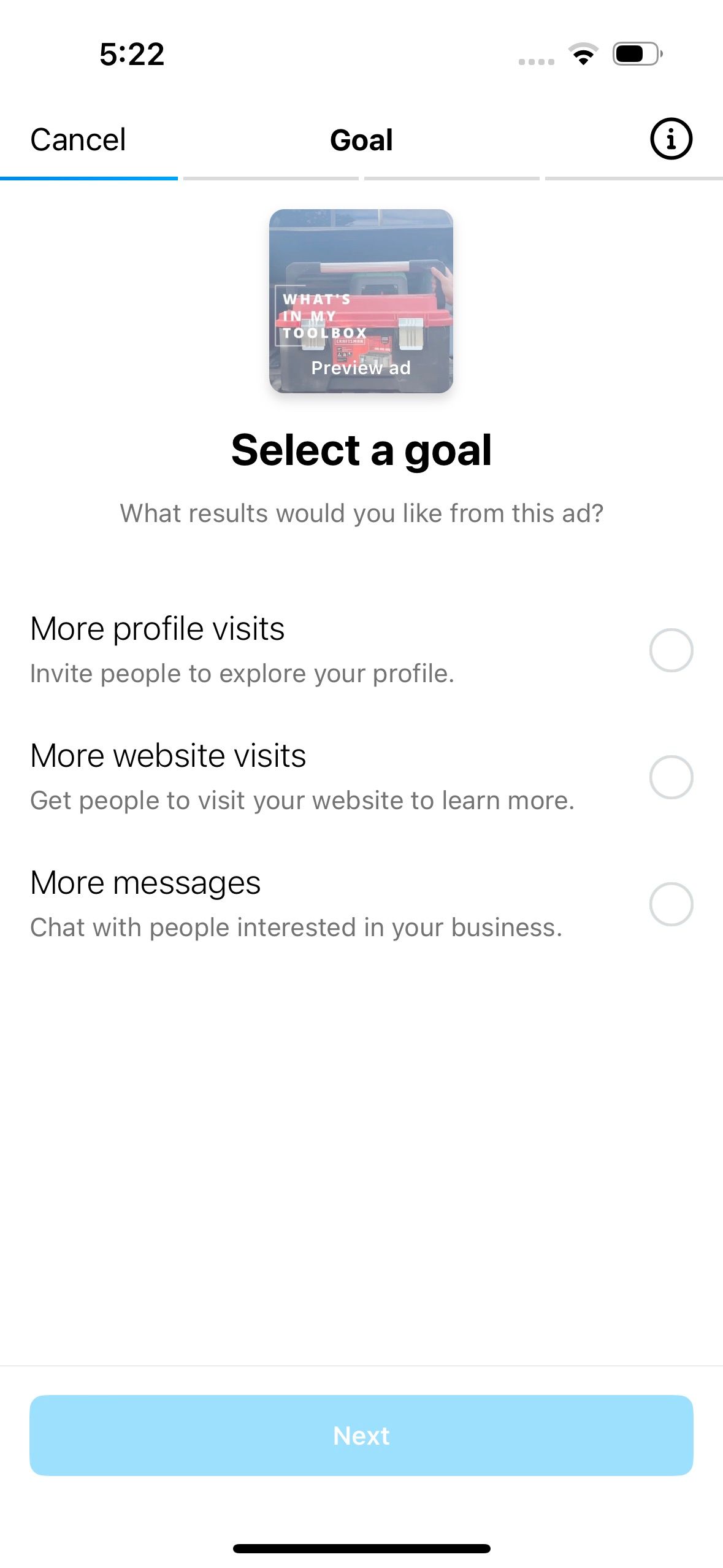
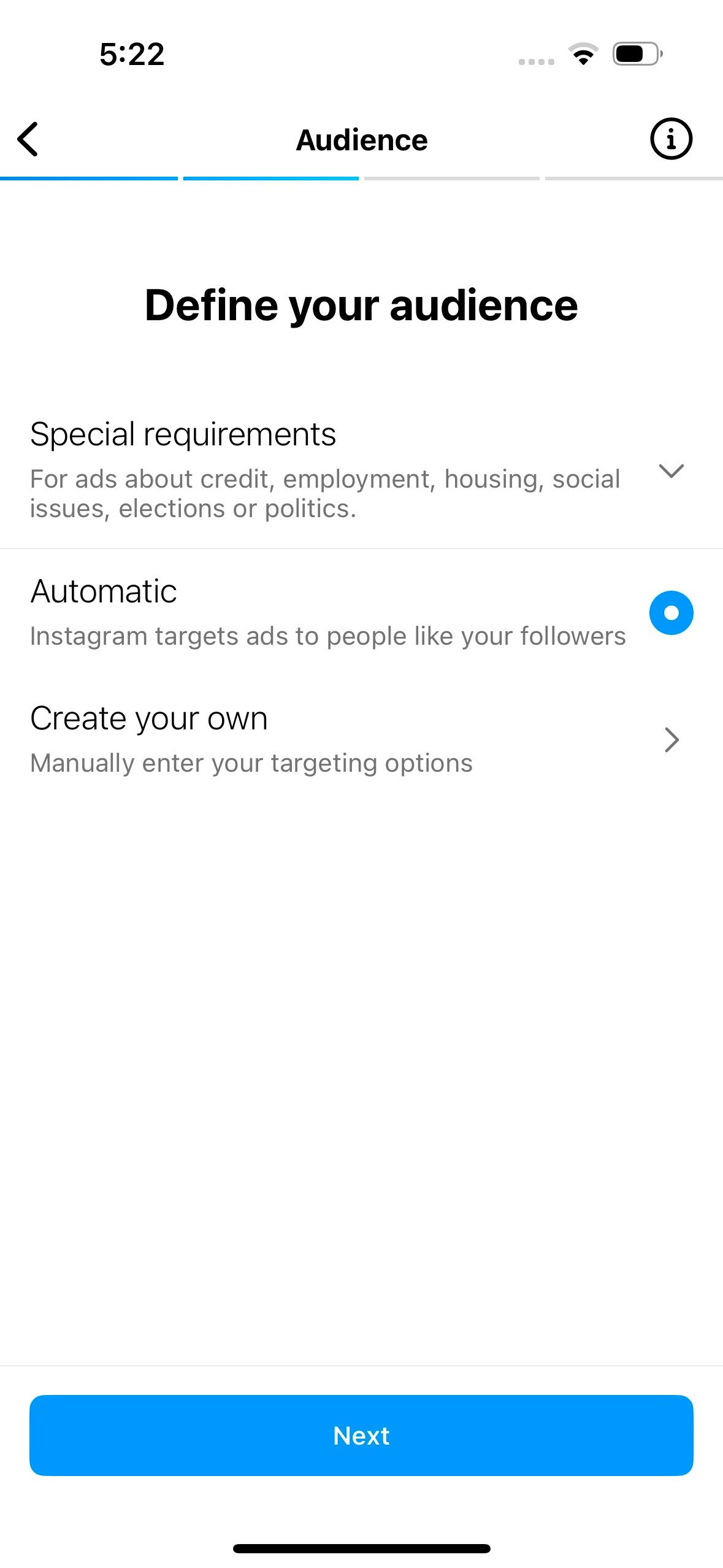
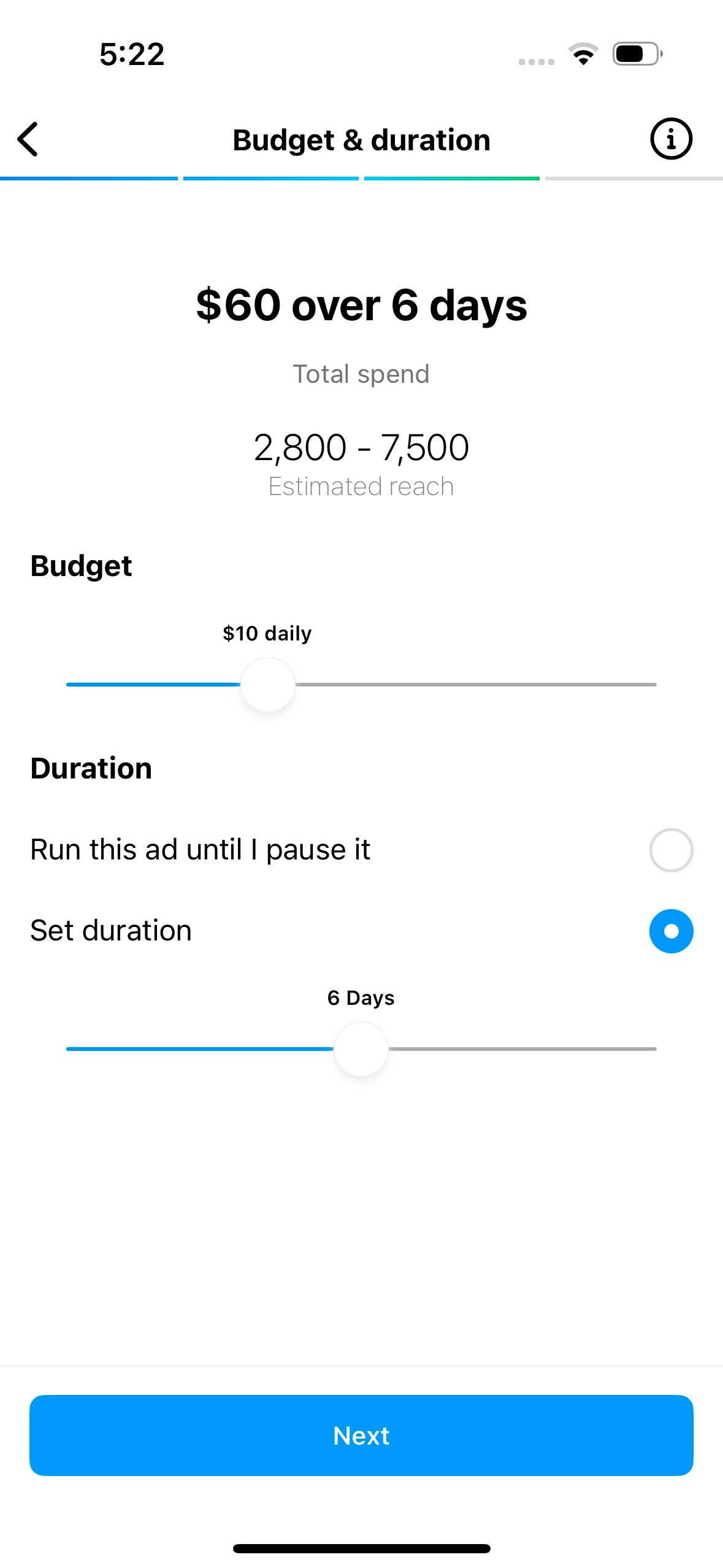 닫기
닫기
비즈니스 계정에서 사용할 수 있는 기능을 사용하면 프로필에 직접 연결된 온라인 스토어를 개설하여 방문자가 소셜 미디어 사이트를 벗어나지 않고도 Instagram 플랫폼 자체 내에서 제품을 둘러보고 구매할 수 있습니다.
LinkedIn에서 전문가 계정으로 업그레이드하면 매력적인 콜투액션 기능을 통합하고, 게시물을 미리 예약하고, 응답 초안을 저장하는 등 다양한 고급 기능을 이용할 수 있습니다. 이러한 추가 기능은 사용자 경험을 크게 향상시키고 플랫폼의 잠재력을 극대화할 수 있습니다. 따라서 개인 계정에서 전문가 계정으로 전환하여 이러한 이점을 직접 체험해 보는 것이 좋습니다.
인스타그램 프로필을 전문가 계정으로 전환하는 방법
인스타그램 애플리케이션의 기본 인터페이스에 액세스한 후 디스플레이 오른쪽 하단에 있는 프로필 이미지가 있는 곳으로 이동합니다. 이 시각적 표현을 탭하면 개인화된 계정 페이지로 이동합니다. 그런 다음 화면 오른쪽 상단으로 이동하여 햄버거 아이콘을 찾습니다. 이 아이콘을 선택한 후 아래로 스크롤하여 ‘설정 및 개인정보’라고 표시된 옵션을 찾을 때까지 계속 스크롤합니다.
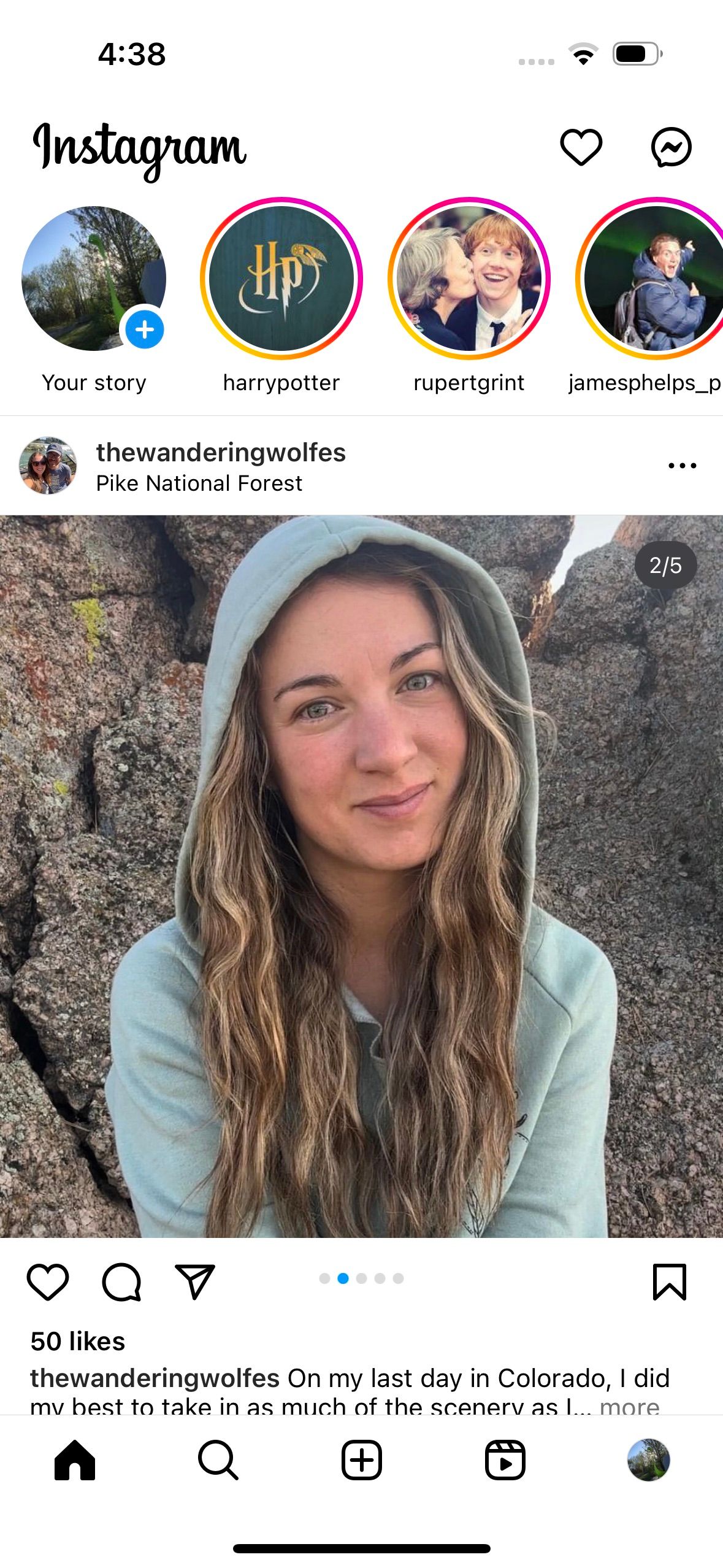
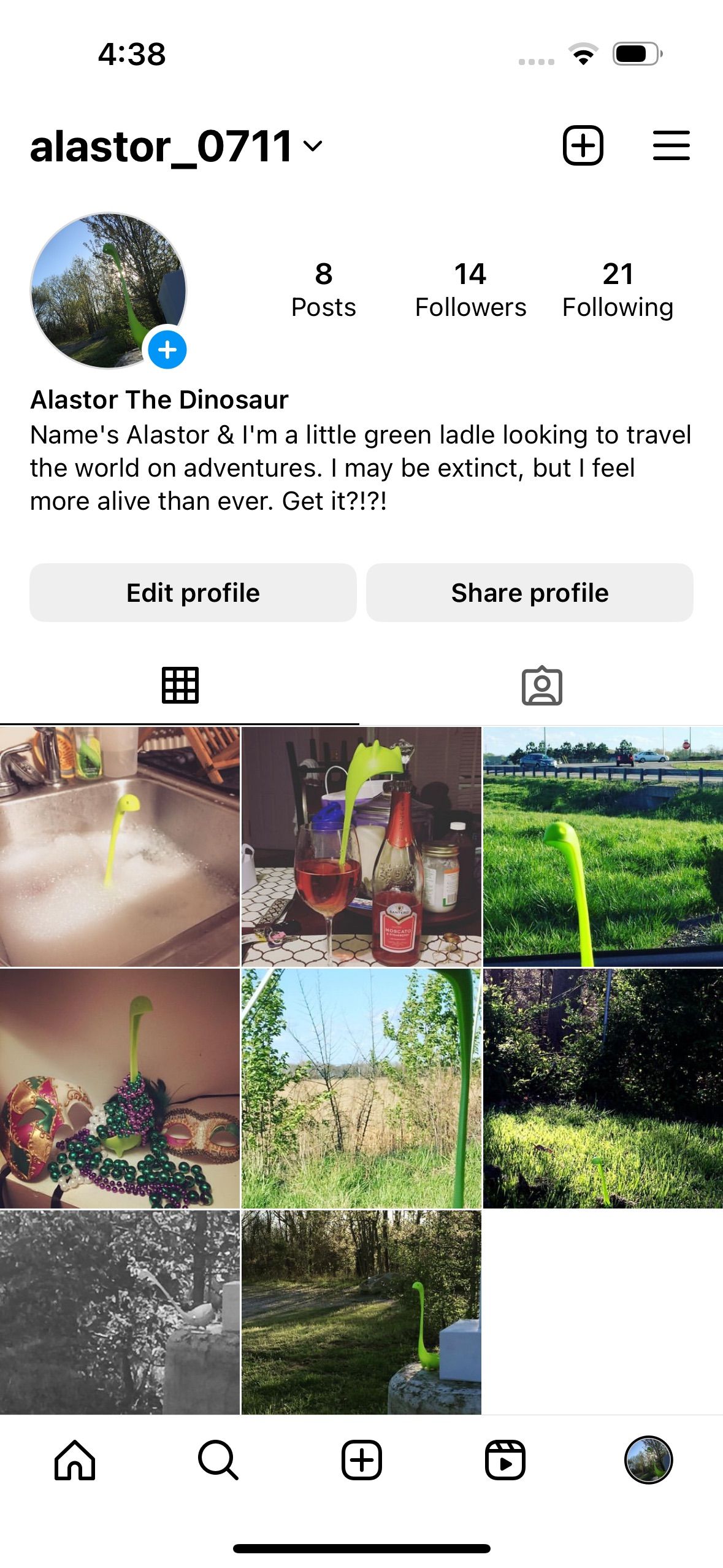
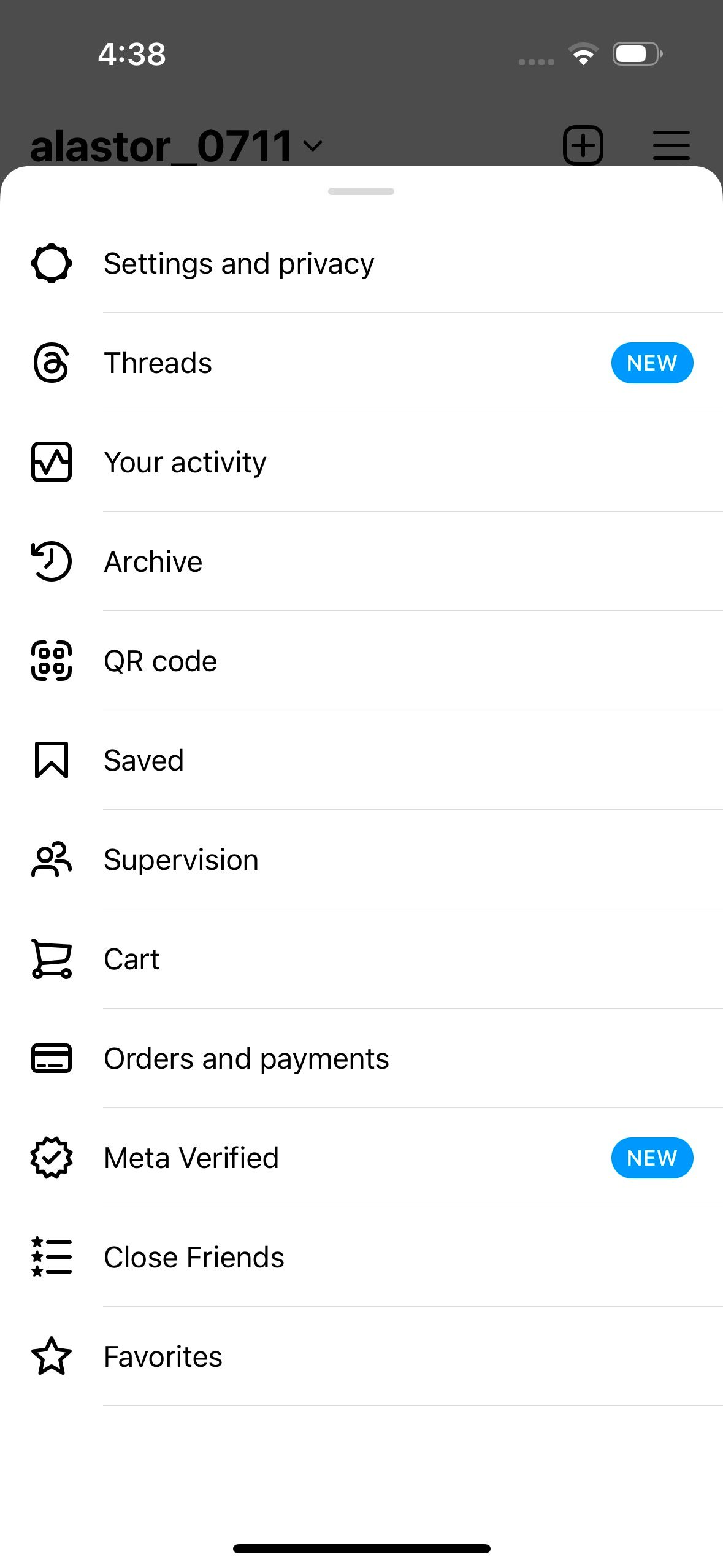 닫기
닫기
‘전문가용’ 섹션 아래에서 ‘계정 유형 및 도구’ 옵션으로 이동합니다. 이 링크를 클릭한 후 “계속” 버튼을 선택하여 “귀하를 가장 잘 설명하는 항목” 페이지에 도달할 때까지 프레젠테이션을 진행하세요.
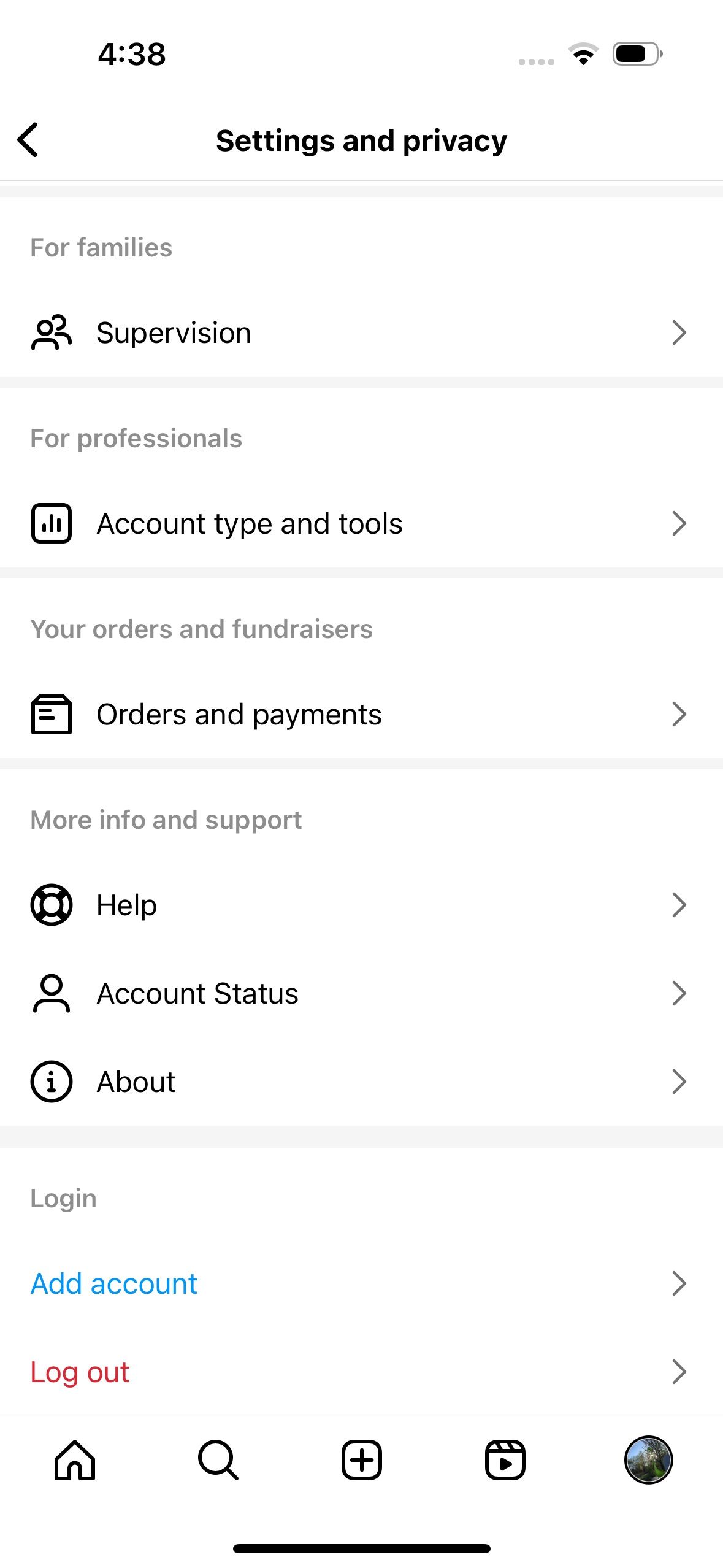

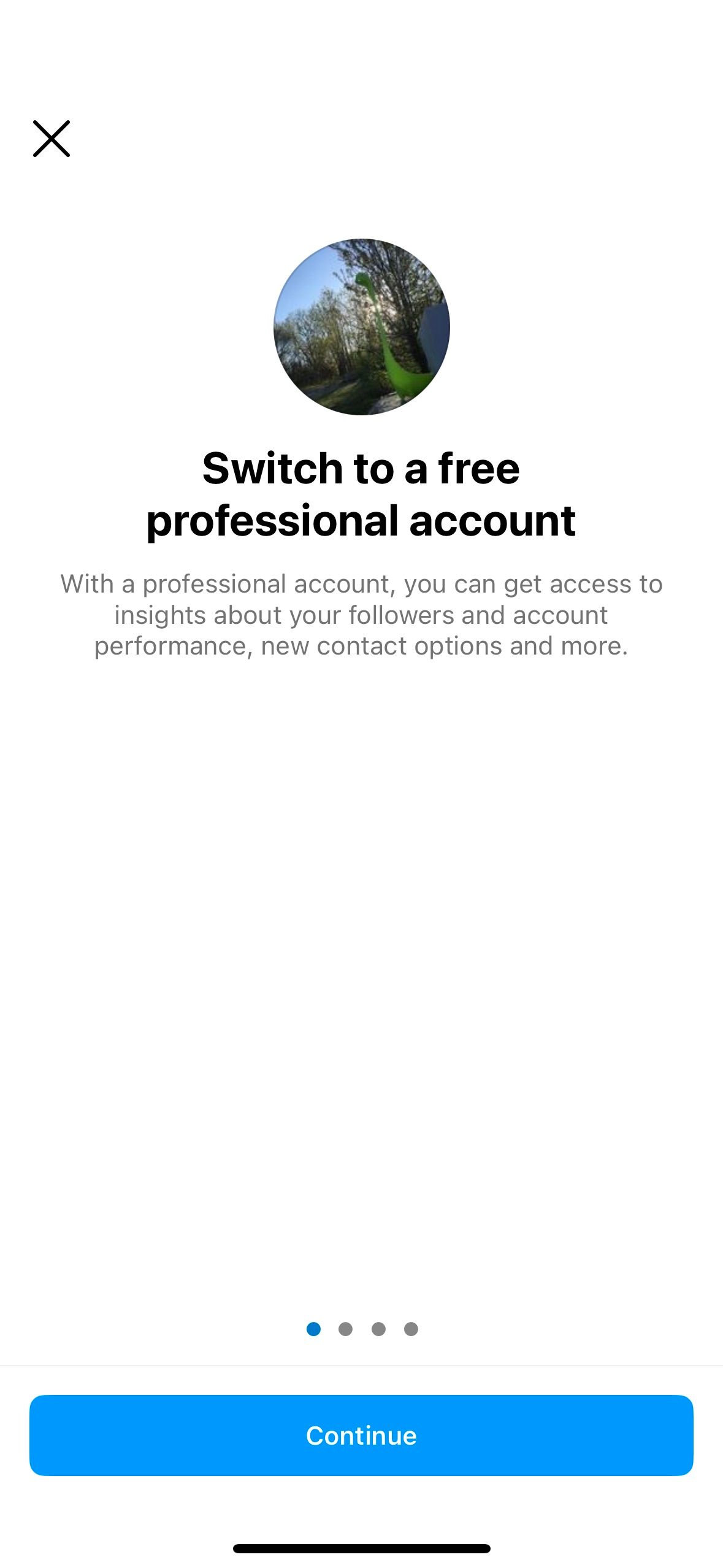 닫기
닫기
이 섹션에서 사용자는 자신의 특정 요구와 선호도에 따라 다양한 계정 옵션 중에서 선택할 수 있습니다. 이러한 범주 중 사용자의 상황을 정확하게 나타내는 것이 없는 경우 적절한 것을 찾을 때까지 더 탐색하는 것이 좋습니다. 또한 ‘프로필에 표시’ 옵션을 토글하여 선택한 계정 유형을 공개적으로 표시할지 여부를 결정할 수 있습니다.
다음 페이지로 이동하여 혁신가인지 영리 법인인지 표시해 주세요. 후자의 범주에 속하지 않는 경우 전자를 선택해 주시기 바랍니다. 완료되면 “다음”을 탭하여 선택 사항을 제출하세요.
전문가 계정에 인스타그램 또는 페이스북 프로필을 추가로 연결하려면 다음 페이지로 이동하여 연결할 수 있습니다. 또는 지금 진행하지 않으려면 ‘지금 하지 않음’을 선택하세요.
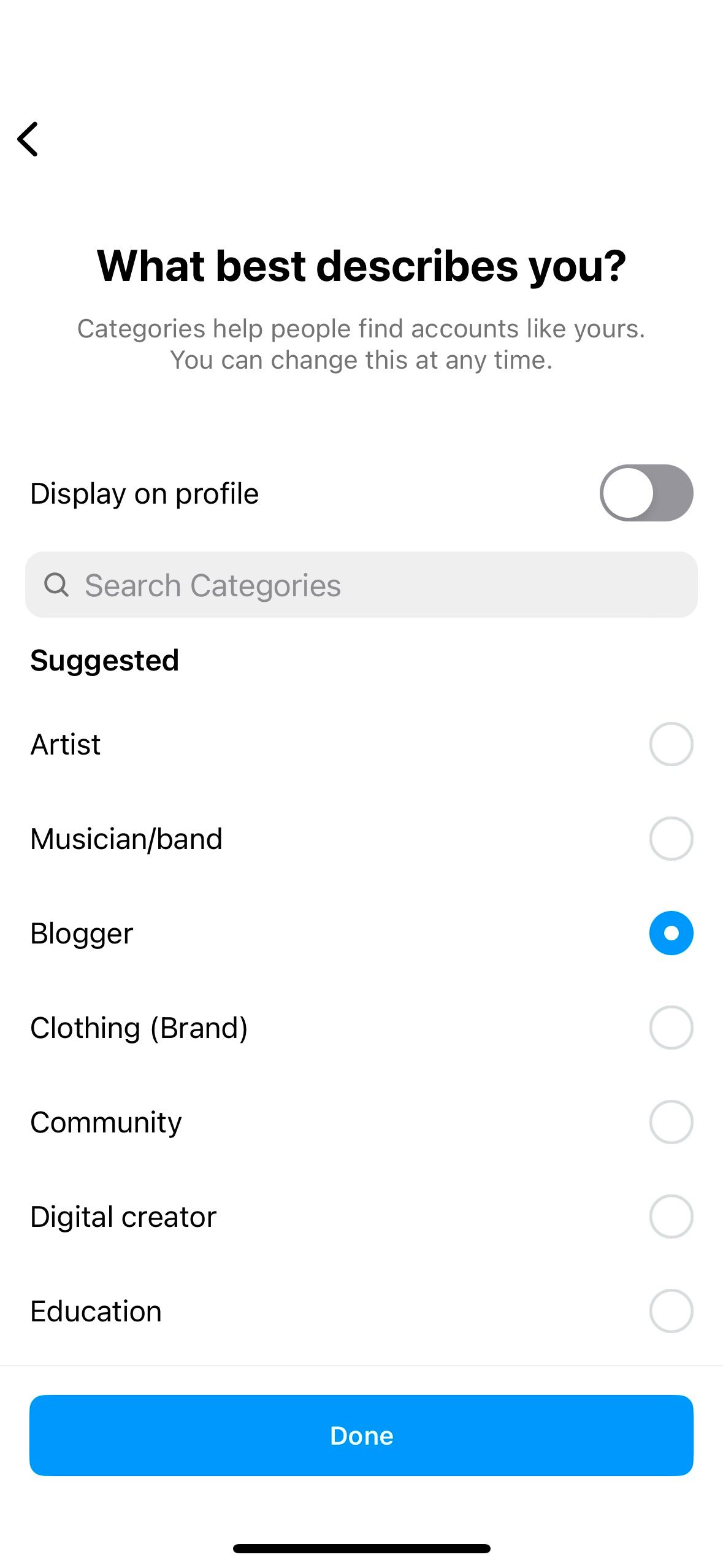
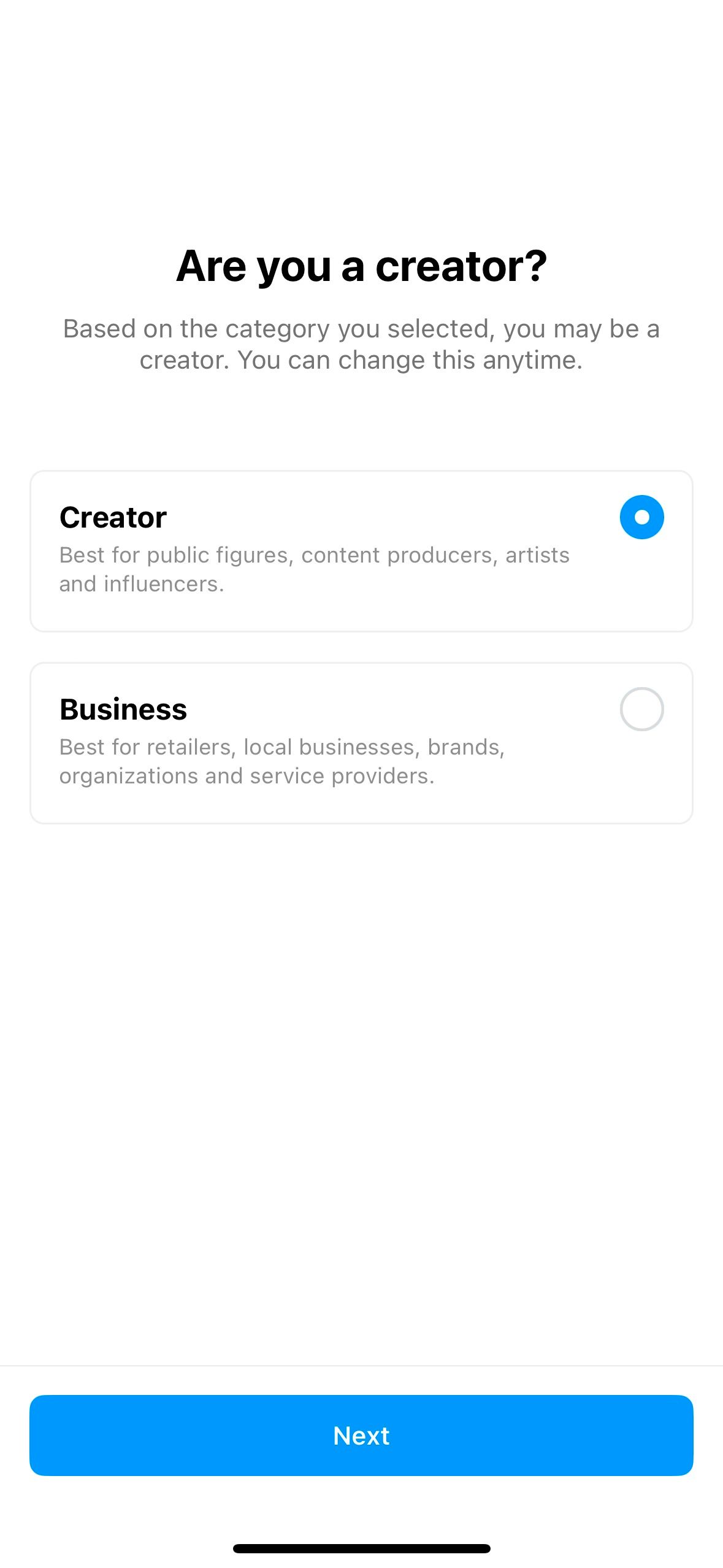
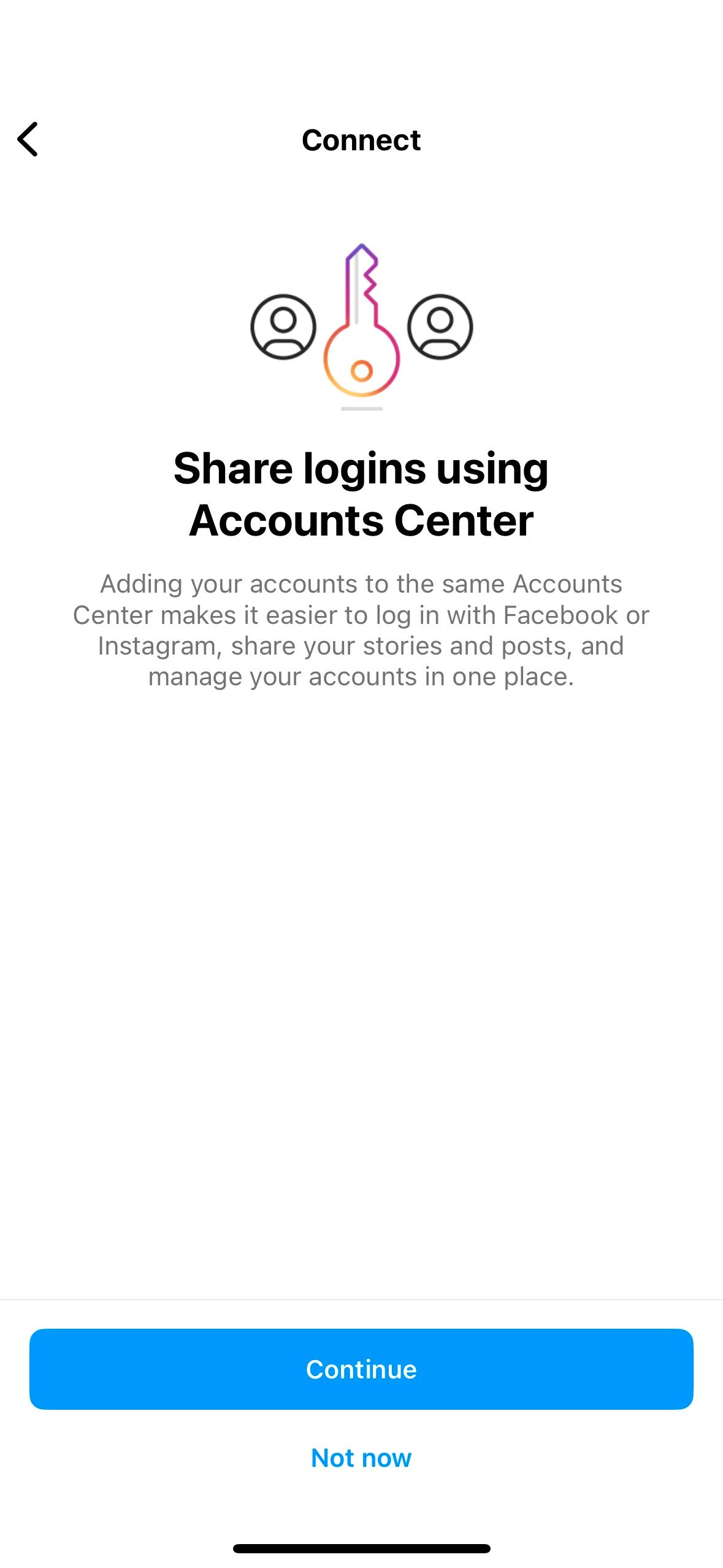 닫기
닫기
전문가 계정 설정 프로세스를 완료한 후에는 프로필을 완성하기 위해 몇 가지 단계를 거쳐야 합니다. 여기에는 타겟 고객을 확대하고 플랫폼 내 광고 메커니즘에 관한 지식을 습득하는 것이 포함됩니다.
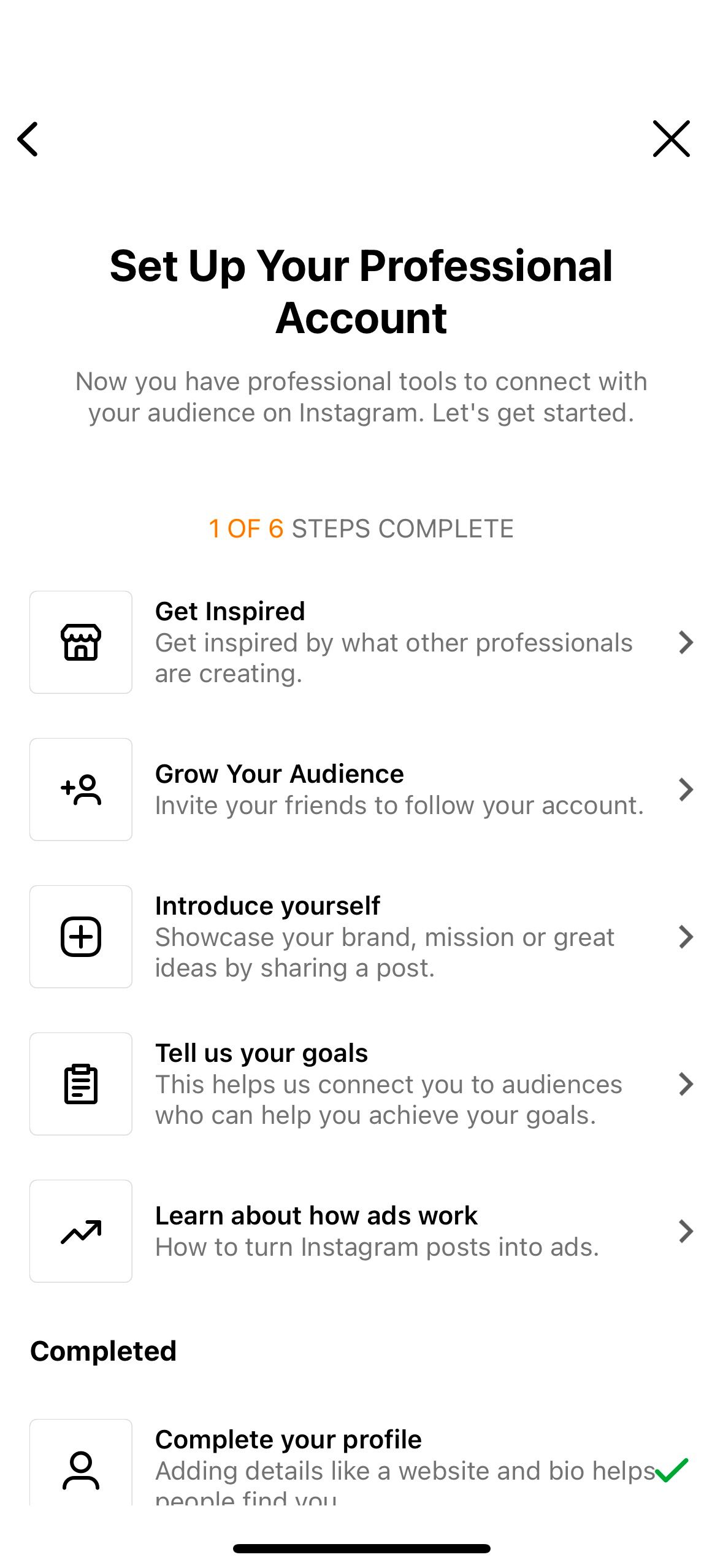
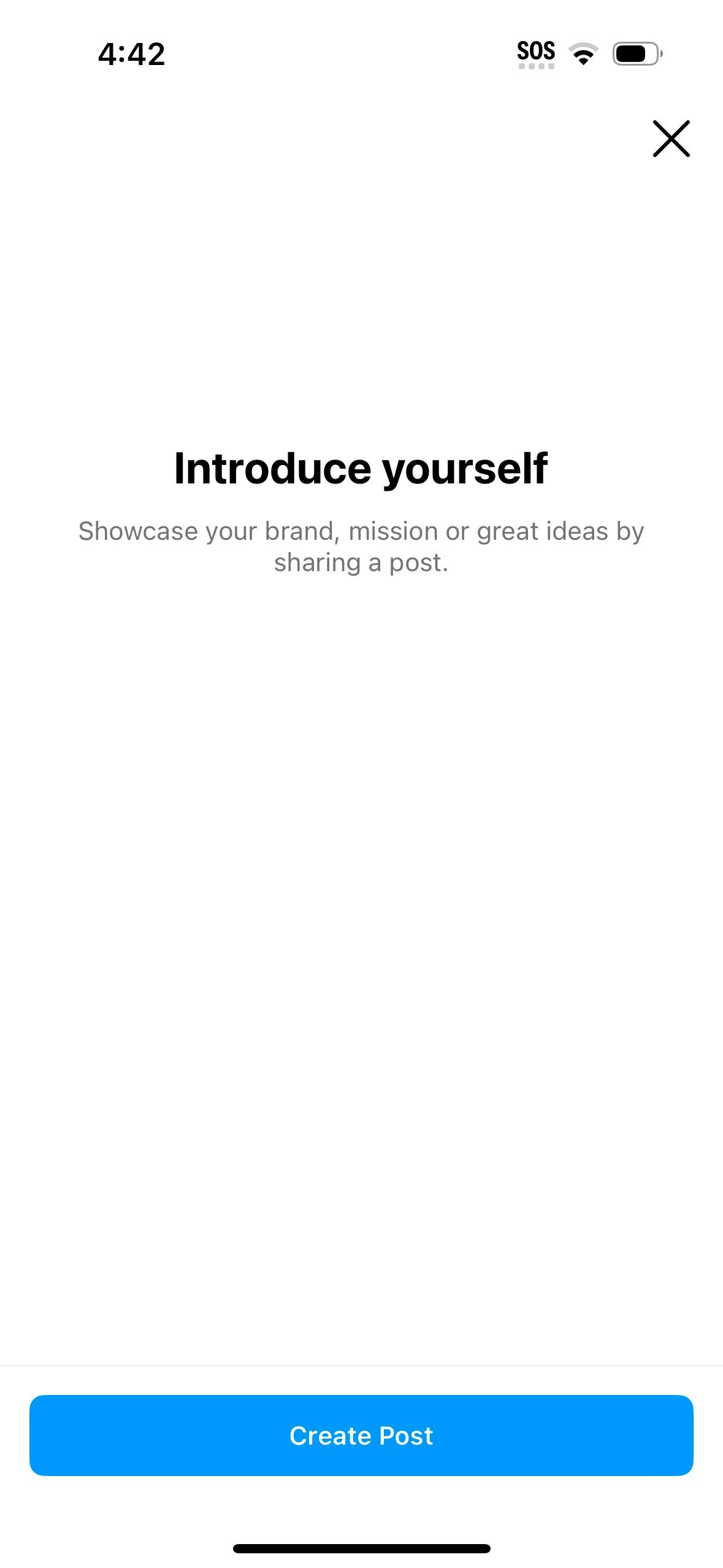
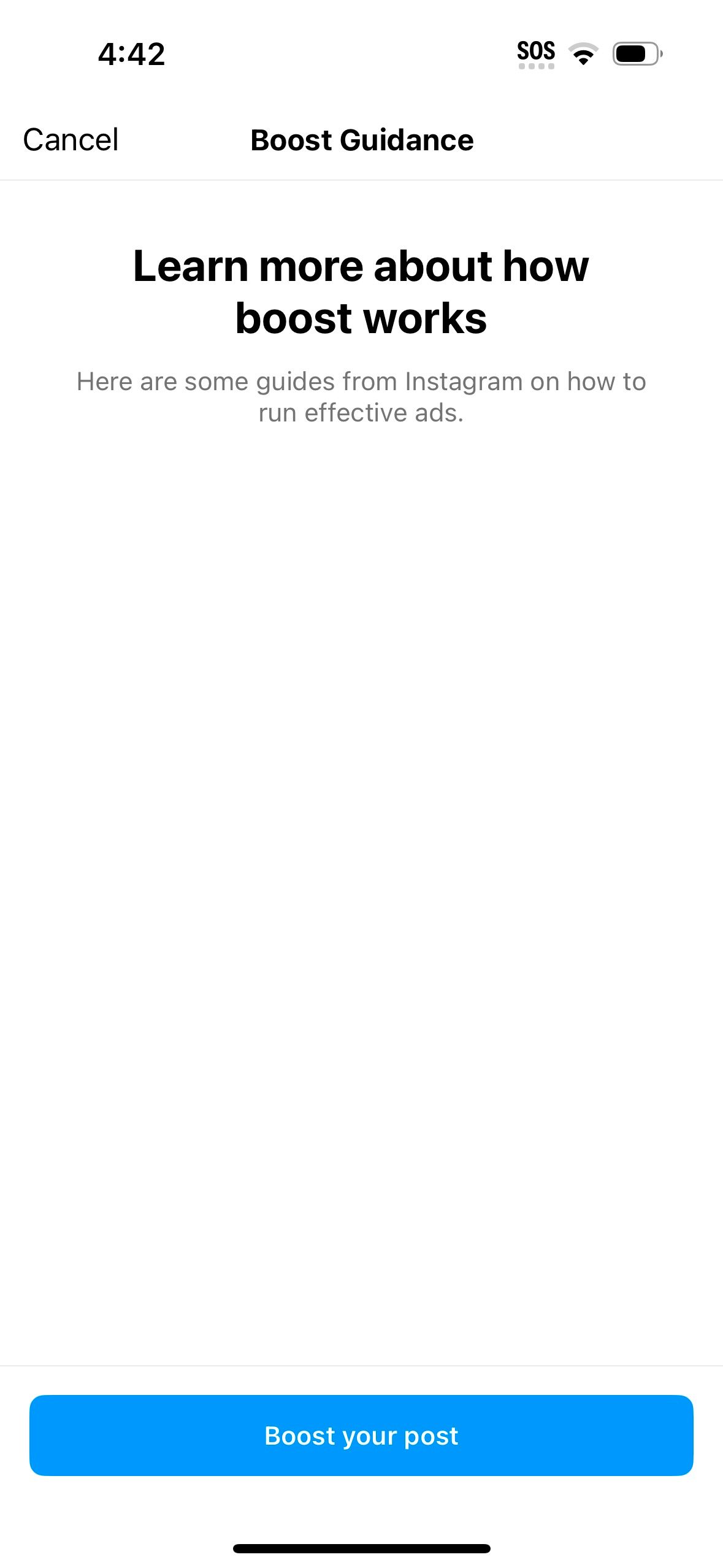 닫기
닫기
작업이 완료되면 프로필 페이지로 이동하여 프로페셔널 대시보드 옵션을 사용할 수 있는지 확인합니다. 이 인터페이스는 모든 관련 인사이트에 대한 포괄적인 개요를 제공하는 동시에 다양한 독점 전문 리소스에 대한 액세스 권한을 부여합니다.
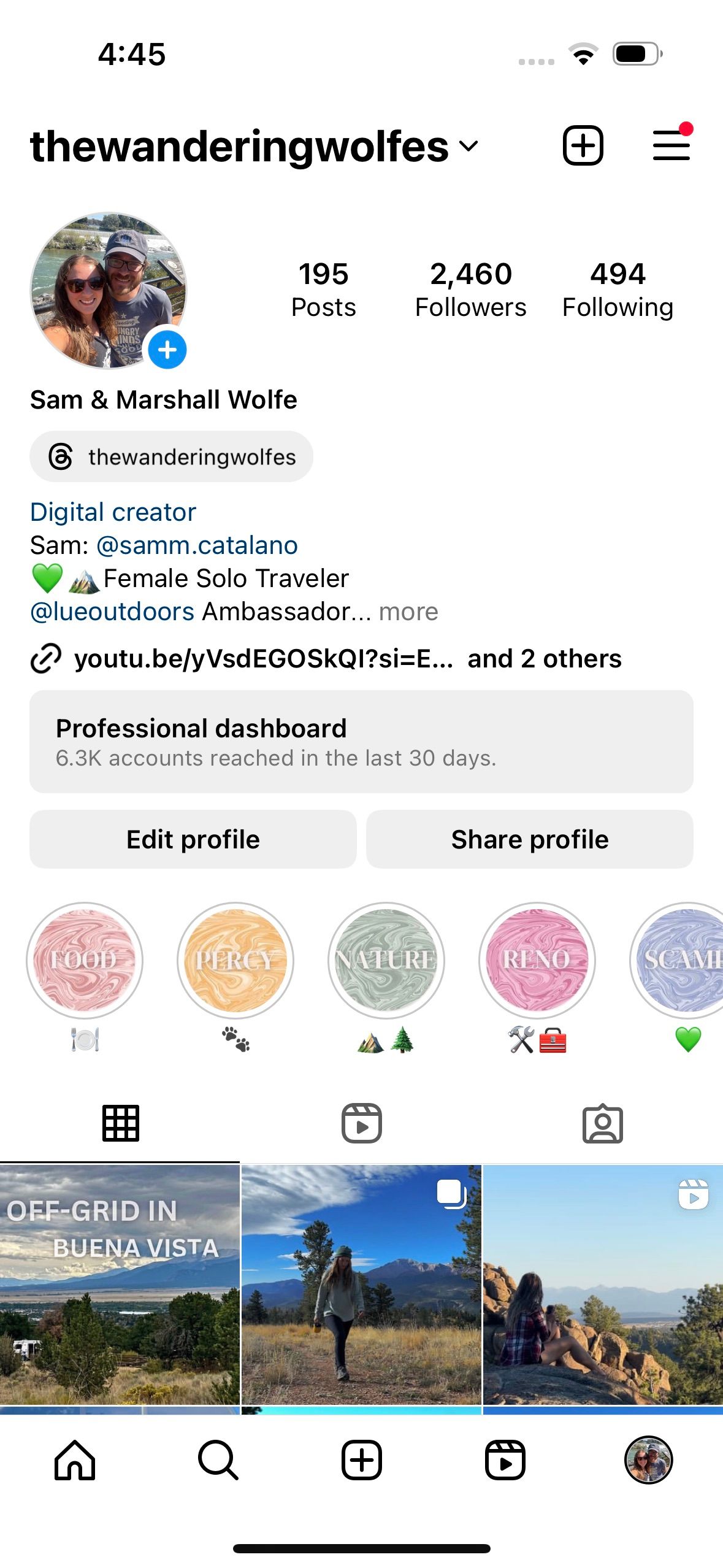
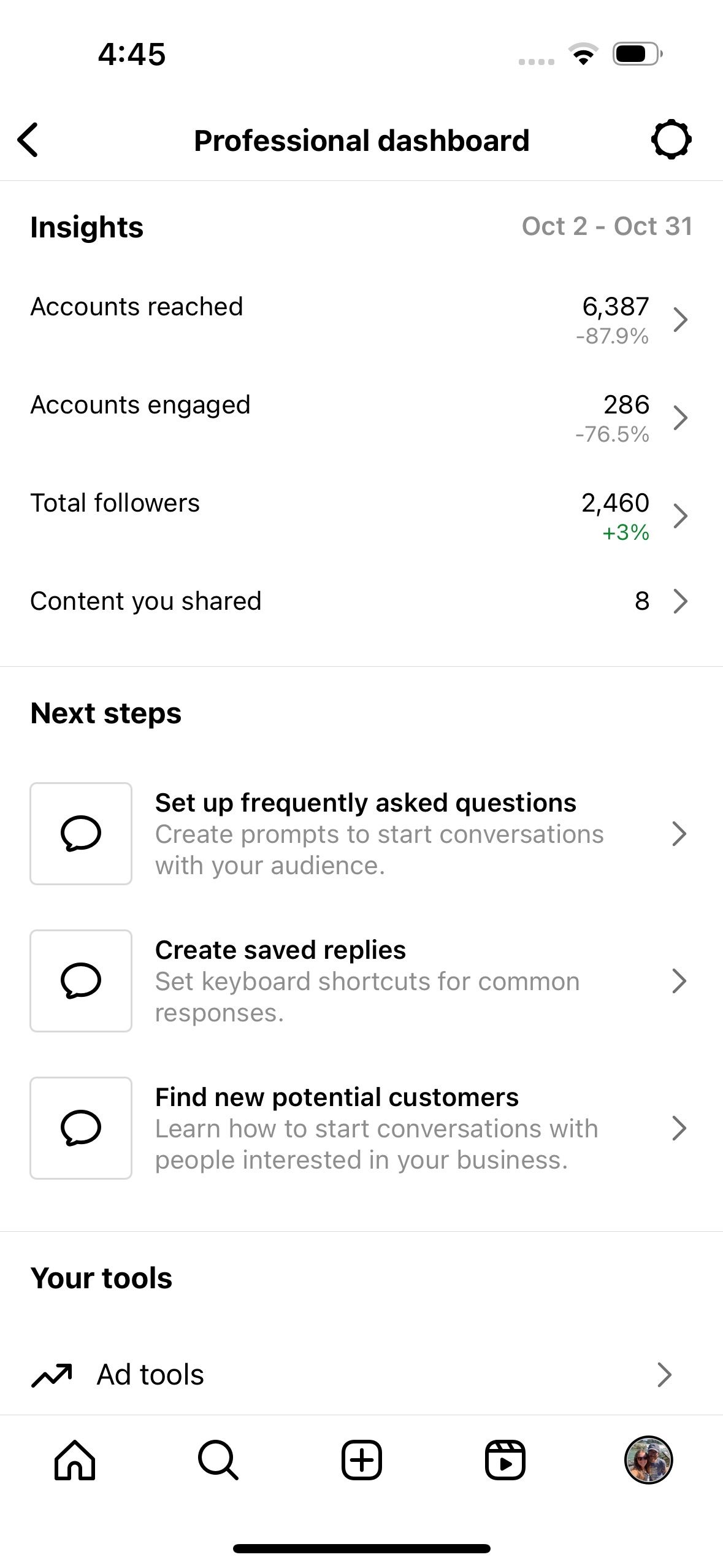
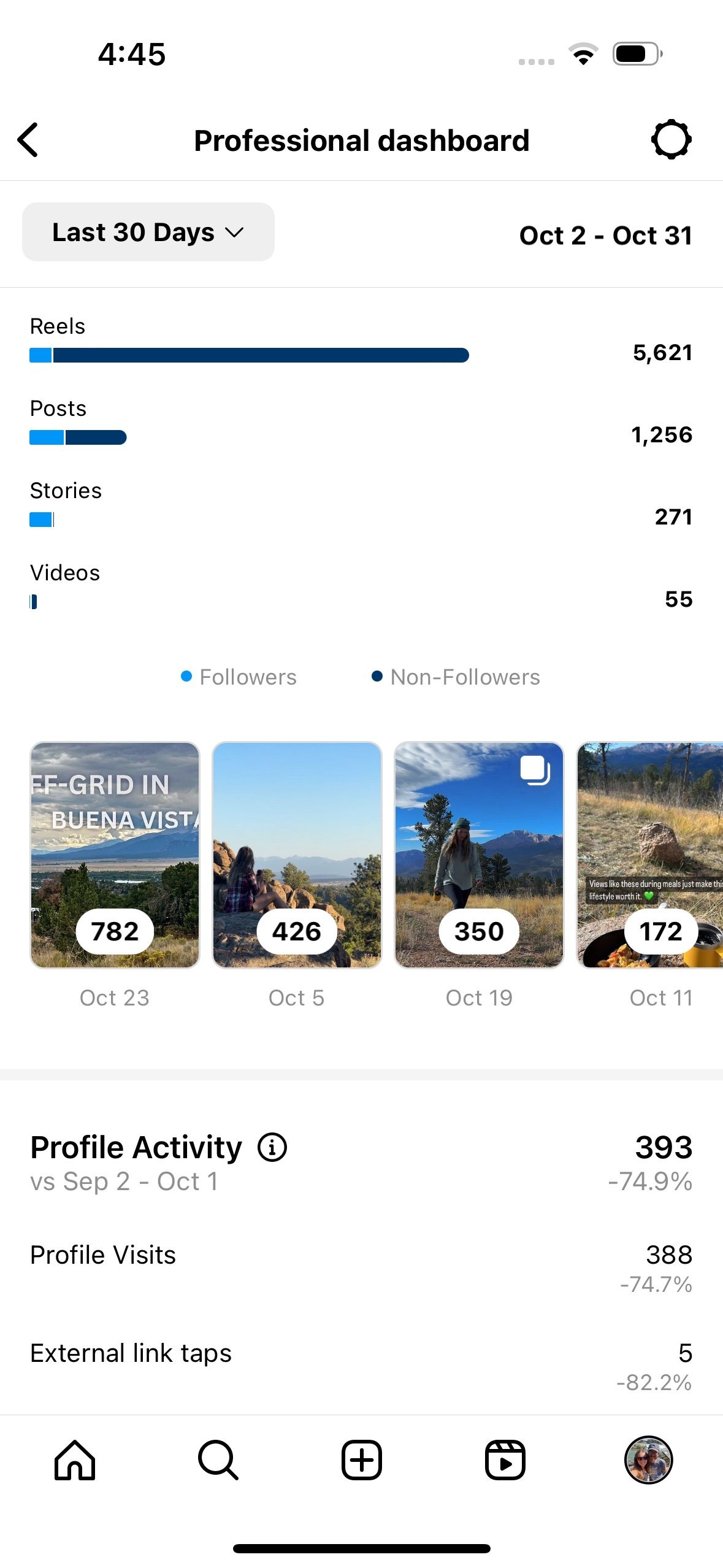 닫기
닫기
인스타그램에서 개인 계정으로 되돌리려면, 특히 계정의 개인정보 보호를 유지해야 하는 경우 ‘설정’ 섹션으로 이동하여 ‘개인정보 보호’ 탭에서 ‘크리에이터 도구 및 제어’ 옵션을 선택하면 됩니다.
인스타그램 계정을 비즈니스 계정에서 개인 계정으로 되돌리려면 다음 단계를 따르세요: 먼저 모바일 디바이스 또는 컴퓨터에서 앱 오른쪽 상단에 있는 선 3개를 탭하고 표시되는 메뉴에서 ‘설정’으로 이동합니다. 그런 다음 설정 메뉴에서 ‘계정’이라고 표시된 옵션을 찾습니다. 그런 다음 ‘계정 유형 전환’을 탭하면 화면 하단에 작은 창이 나타납니다. 마지막으로 알림이 표시되면 ‘개인 계정으로 전환’을 탭하면 계정 상태가 즉시 개인 계정으로 다시 변경됩니다.
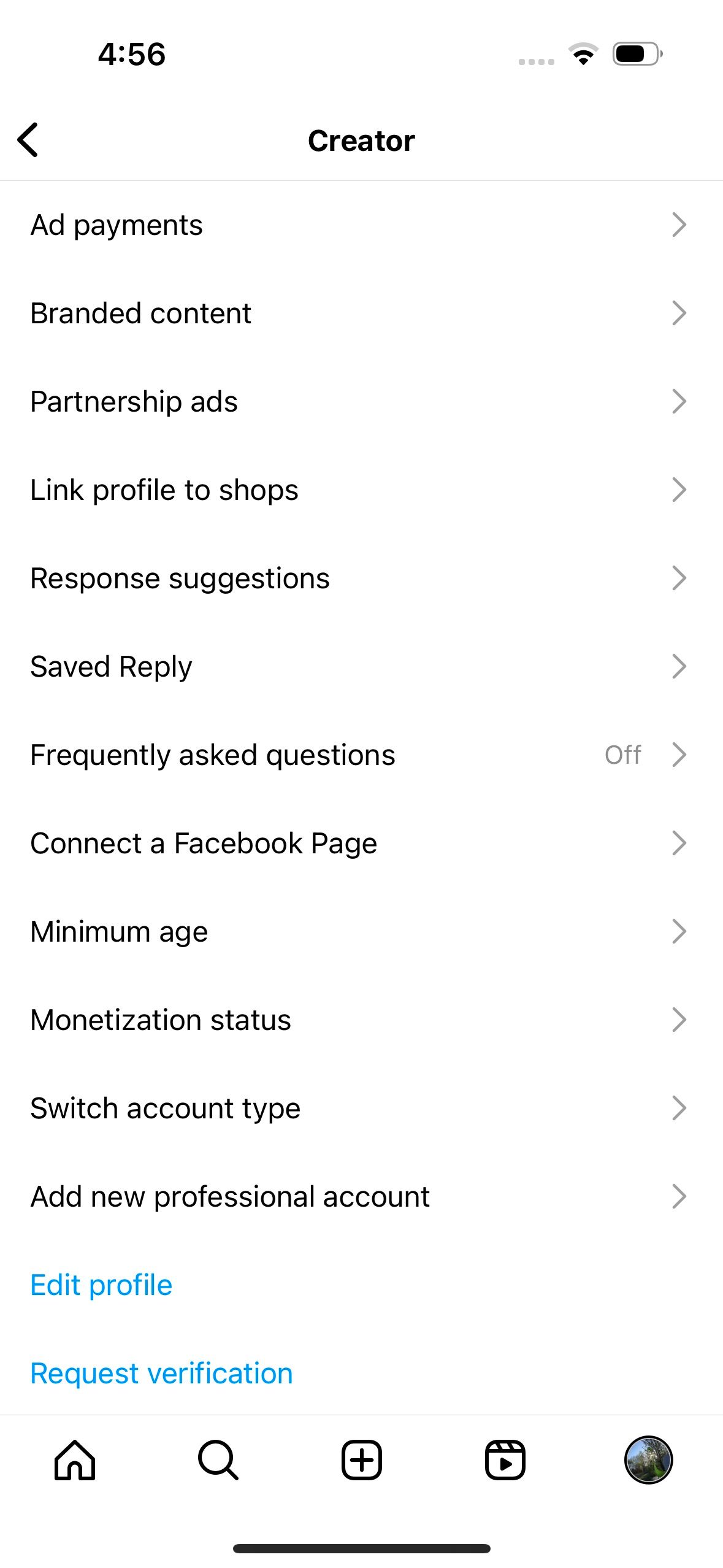
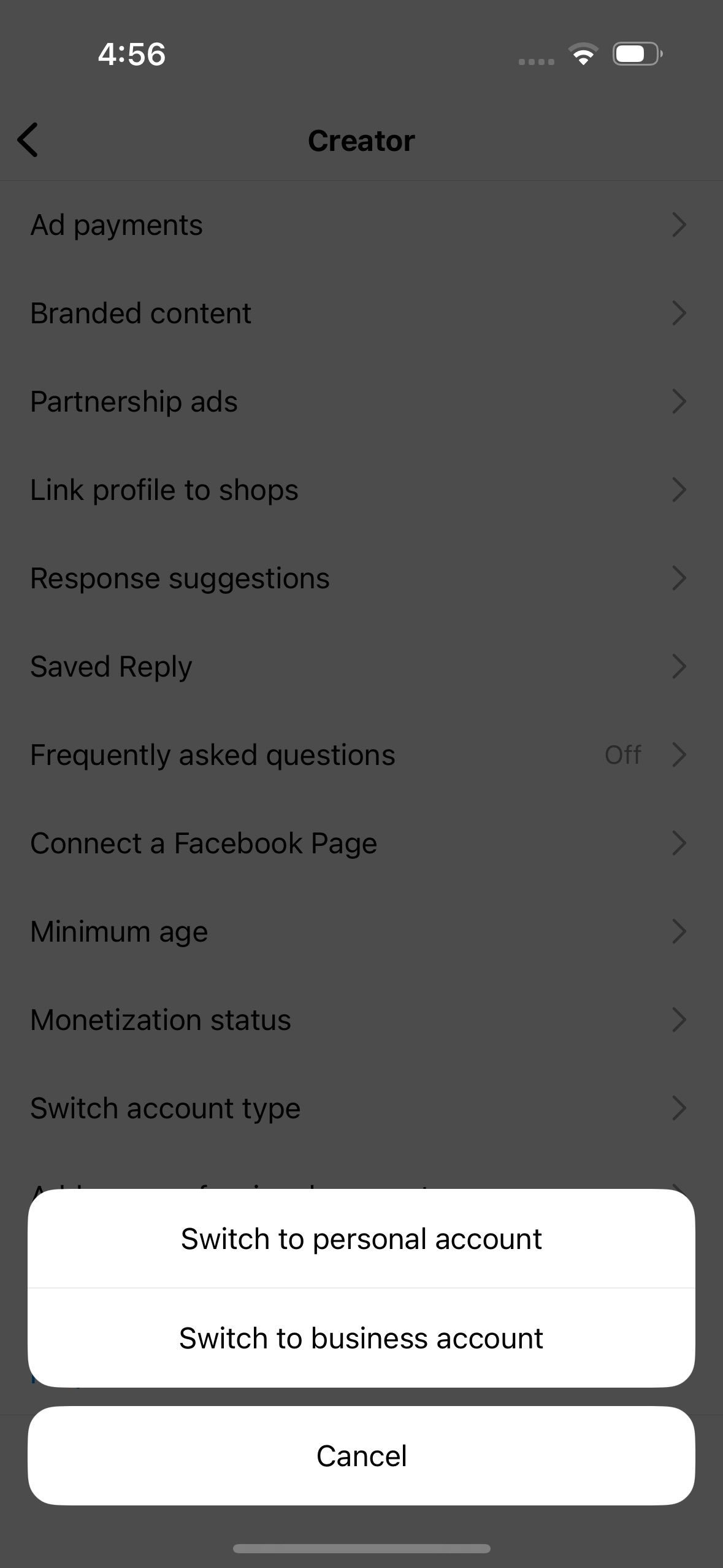
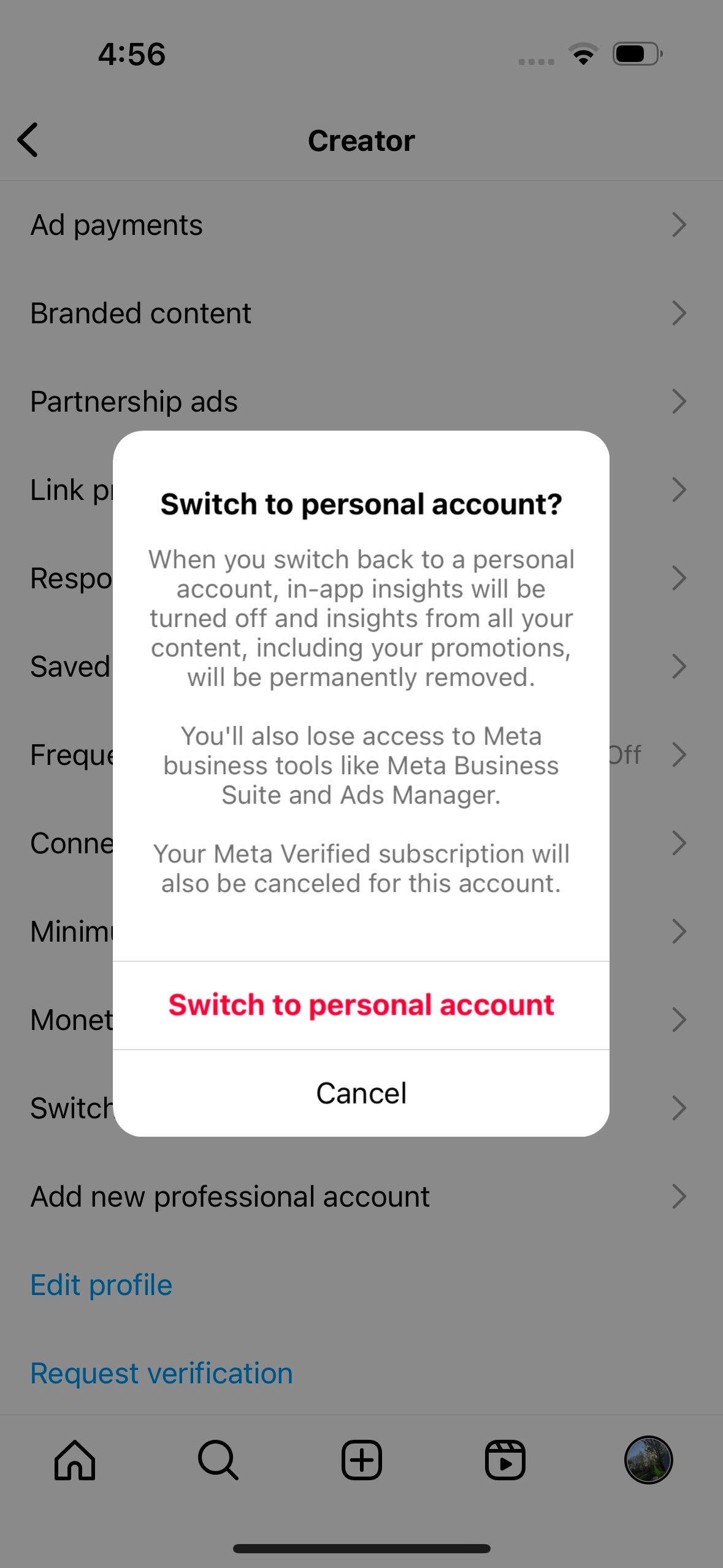 닫기
닫기
전문가 계정으로 프로필에 대한 자세한 정보 보기
인스타그램 전문가 계정의 특화된 기능을 활용하기 위해 실질적인 법인으로 운영할 필요는 없습니다. 재능 있는 예술가이거나 단순히 사진 실력을 뽐내는 데 관심이 있는 분들도 프로페셔널 대시보드의 혜택을 누릴 수 있습니다. 이러한 이점을 활용하려면 현재 개인 계정 상태의 사용자 프로필을 전문가 계정으로 전환하는 것이 좋습니다. 이 전환이 적합하지 않다고 판단되면 쉽게 되돌릴 수 있으니 안심하세요.